Veidojot prezentācijas programmā PowerPoint, cilvēki dažreiz izmanto animācijas vai pārejas, lai padarītu savus slaidus unikālus vai dzīvīgus, lai pārsteigtu savu auditoriju. Microsoft PowerPoint ir dažādas animācijas un pārejas, ko lietotāji var izmantot, lai izveidotu viņiem nepieciešamo prezentāciju. Šajā apmācībā mēs paskaidrosim, kā programmā PowerPoint izmantot aizkaru pārejas funkciju.

Kā pievienot aizkaru pāreju programmā PowerPoint
Veiciet tālāk norādītās darbības, lai programmā PowerPoint pievienotu Curtain Slide pārejas efektu.
apturēt Windows aktivizēšanas uznirstošo logu
- Palaidiet programmu PowerPoint
- Ievadiet datus slaidā vai izmantojiet esošos datus.
- Pēc tam dodieties uz cilni Pāreja
- Galerijā Pāreja uz slaidiem atlasiet Aizkari.
- Noklikšķiniet uz pogas Priekšskatījums, lai redzētu pāreju.
Lasiet tālāk, ja jums nepieciešama informācija.
Palaidiet programmu PowerPoint.
Ievadiet datus slaidā.
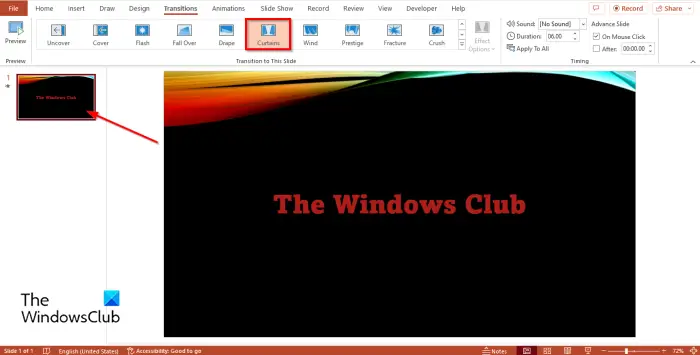
Pēc tam dodieties uz Pāreja cilni un atlasiet Aizkari no Pāreja uz slaidu galerija.
Noklikšķiniet uz Priekšskatījums pogu, lai redzētu pāreju.
Programmā PowerPoint ir divas metodes, kā programmā PowerPoint izmantot aizkaru pāreju. Tagad apskatīsim otro metodi.
ievietojiet jaunu slaidu un velciet to virs iepriekšējā slaida.
Pēc tam dodieties uz Ievietot cilnē noklikšķiniet uz Bilde pogu un atlasiet Tiešsaistes attēli no izvēlnes.
Atrodiet aizkaru tekstūru, izvēlieties savu izvēli un noklikšķiniet Ievietot .
Attēls tiks ievietots slaidā.

mobogenie melodijas
Uz Dizaineris Rūtī varat atlasīt plašāku aizkara attēla versiju, lai tā varētu pārklāt slaidu.
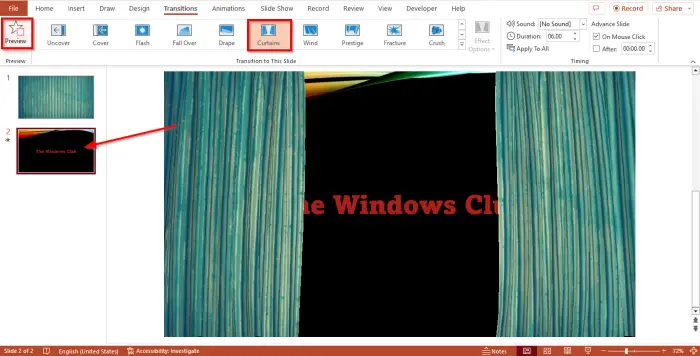
Noklikšķiniet uz otrā slaida, dodieties uz Pāreja cilni un izvēlieties Aizkari no Pāreja uz slidkalniņš galerija.
Pēc tam noklikšķiniet uz Priekšskatījums pogu vai Slidkalniņš Rādīt pogu, lai atskaņotu pāreju.
Mēs ceram, ka jūs saprotat, kā programmā PowerPoint izmantot aizkaru pāreju.
Kā mainīt aizkaru pārejas krāsu programmā PowerPoint?
Ja persona vēlas mainīt aizkaru pārejas krāsu, veiciet tālāk norādītās darbības.
diska pārvaldnieks Windows 10
- Ievietojiet slaidu virs slaida, kuram ir aizkaru pāreja.
- Cilnē Dizains noklikšķiniet uz pogas Formatēt fonu.
- Tiks atvērta rūts Format Background.
- Rūtī Formatēt fonu varat izvēlēties pievienot vienkrāsas, gradienta aizpildījumu un modeļus
- Izvēlieties vajadzīgo formātu; fons kļūs tādā krāsā.
Pēc tam noklikšķiniet uz pogas Priekšskatījums vai Slaidrāde, lai parādītu pāreju.
LASĪT : Izmantojiet Morph Transition un Crop To Spotlight PowerPoint slaida daļas
Kāda ir labākā PowerPoint prezentācijas pāreja?
Pārejas ir efekti, kas ļauj pāriet no viena slaida uz nākamo. Tālāk ir norādīti labākie slaidi, ko izmantot programmā PowerPoint.
- Spiediet : šo efektu izmanto, lai savienotu saistītos slaidus; tas ļauj auditorijai zināt, ka slaidi ir savienoti. Push efekts ļauj iepriekšējam slaidam parādīt jauno slaidu. Push pārejas piedāvātās efektu opcijas ir pa labi, pa kreisi, augšā un apakšā.
- Piesegt : jaunais slaids aptvers iepriekšējo slaidu. Cover pāreja darbojas ātrāk nekā Fade pārejas efekts.
- Atklājiet : Iepriekšējais slaids tiks novirzīts no ceļa un atklās jauno slaidu.
- Griezt : iepriekšējais slaids uzreiz pazudīs, un tā vietā parādīsies jaunais slaids.
- Izbalināt : iepriekšējais slaids pazudīs, lai atklātu pašreizējo slaidu. Efekta opcijas, ko piedāvā Fade efekts, ir gludi un cauri melnai.
LASĪT : Kā pievienot skaņas efektus pārejai programmā PowerPoint.


![Atvainojiet, mēs šobrīd nevaram parādīt Game Pass spēles [Labots]](https://prankmike.com/img/xbox/D6/sorry-we-can-rsquo-t-show-game-pass-games-right-now-fixed-1.png)












